在我们平时的Excel表格操作中,为了更加直观的体现出数据的排列,往往需要将表格数据做成柱状图的形式,大家都知道柱状图默认是不显示数值的,那么今天我们就教大家怎么才能做到excel柱状图显示数值,下面一起来学习一下。
首先选择需要做成柱状图的区域,选择工具栏【插入】,在下拉菜单中点击【全部图表】,弹出如下对话框:
WPS Excel如何分类排序
在统计工作中,为了方便统计和对比数据,我们可能用到数据分类排序,从而更直观地分析数据,那么在Excel的分类排序,要怎么操作?下面小编给大家讲讲具体的操作步骤,打开一个需要分
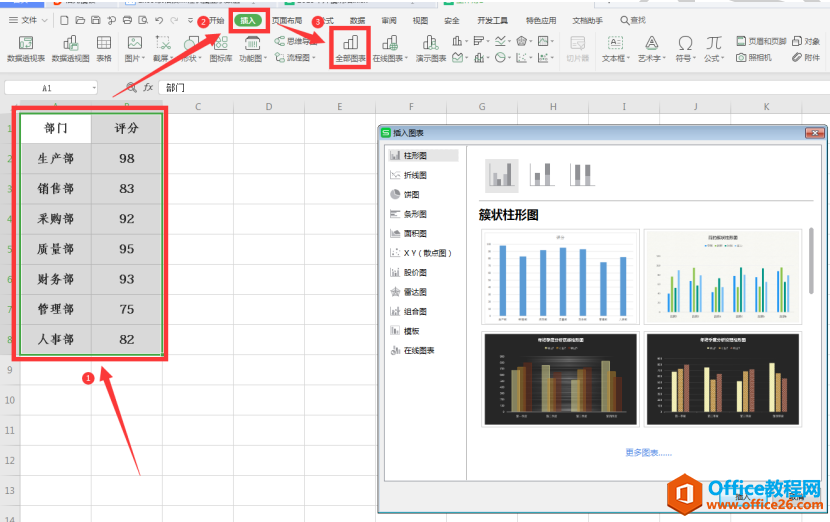
我们选择第一个柱状图,并点击下方的【打开】:
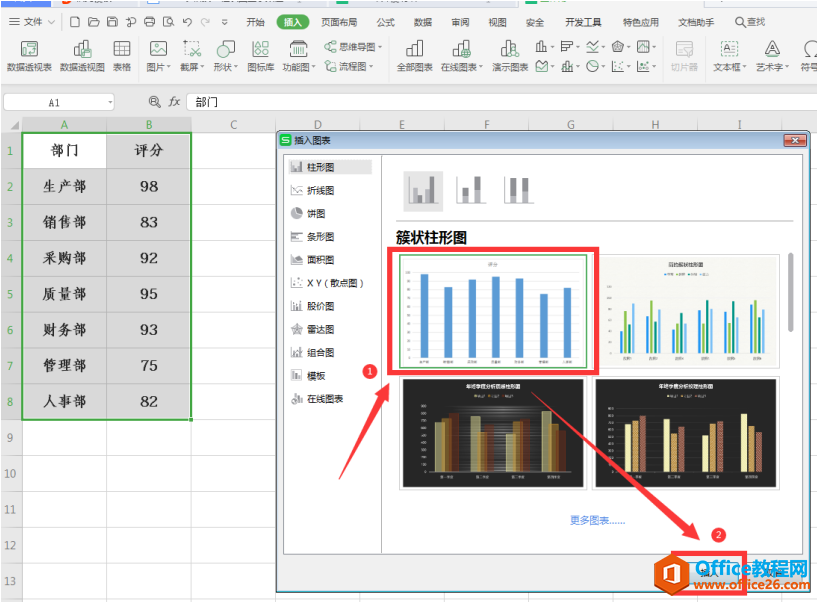
拖动柱状图到合适的位置,点击右侧的【图表元素】选项,勾选【数据标签】:

此时我们可以看到,在柱状图上已经出现了相关数据:
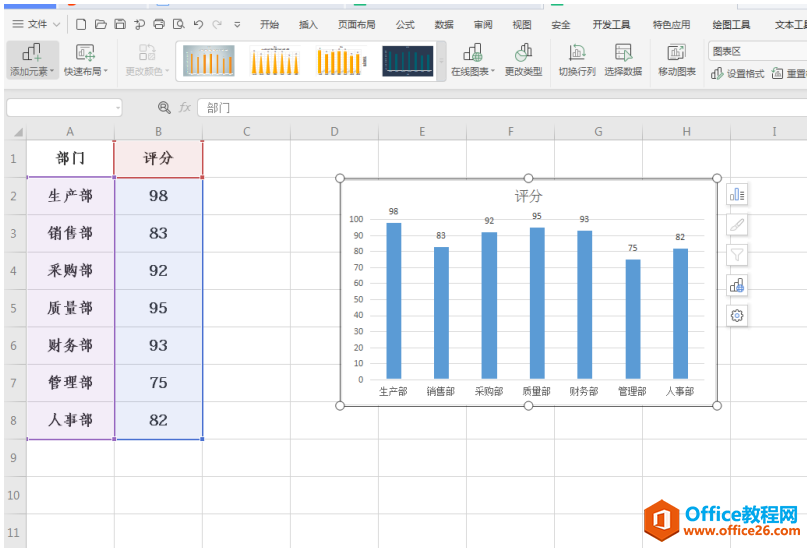
WPS Excel中的两张图表如何合并
如何让Excel中的两张图表合并呢?下面就分享给大家一个方法:首先,按住Ctrl键,将图表中的包含数值的每一列选中:然后按Ctrl Shift ,这样可以加入空白列,方便后期数据插入。需要注意





